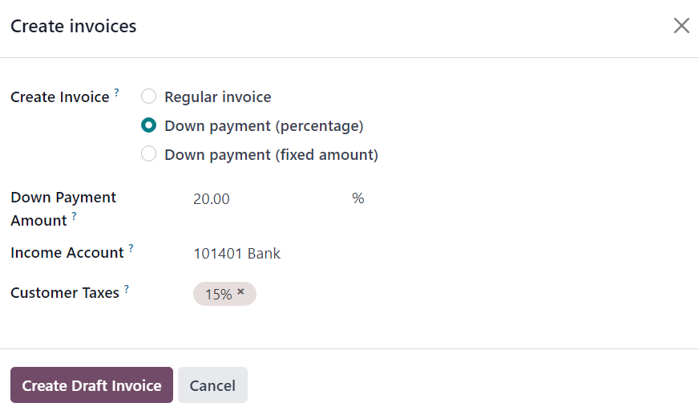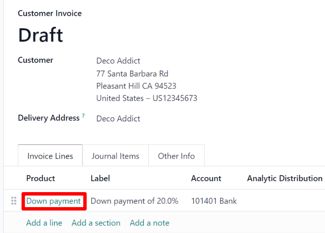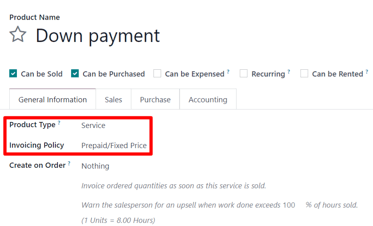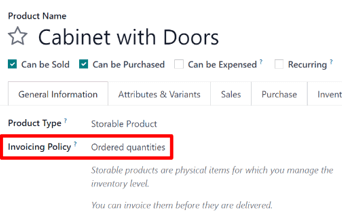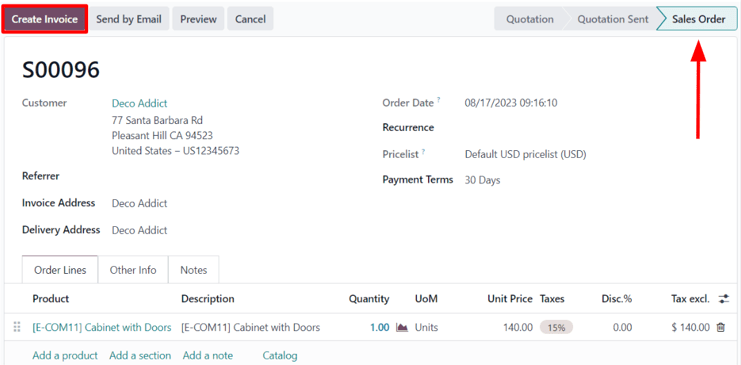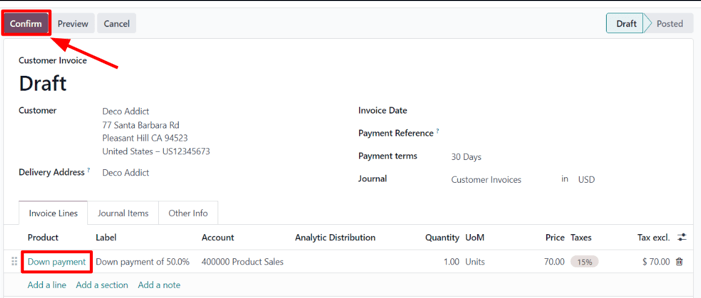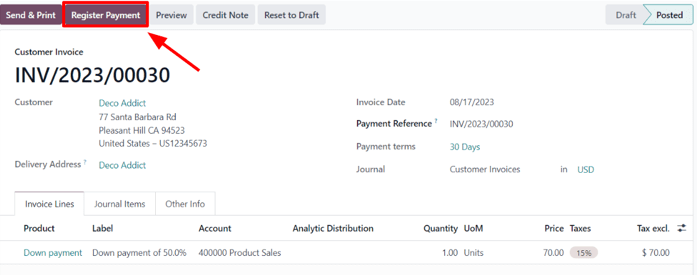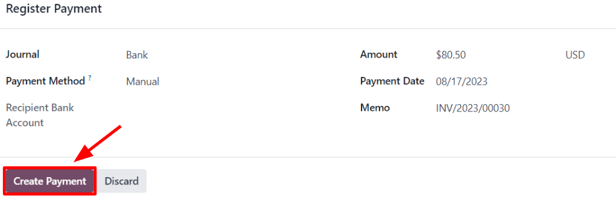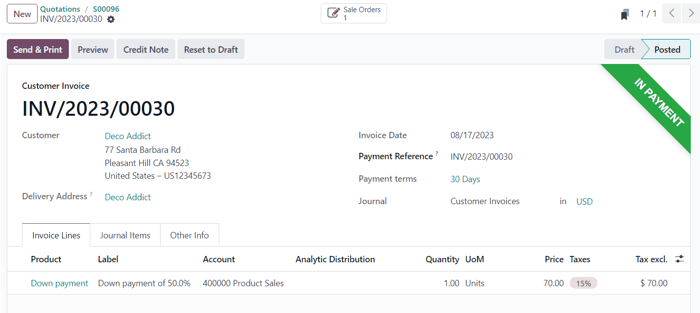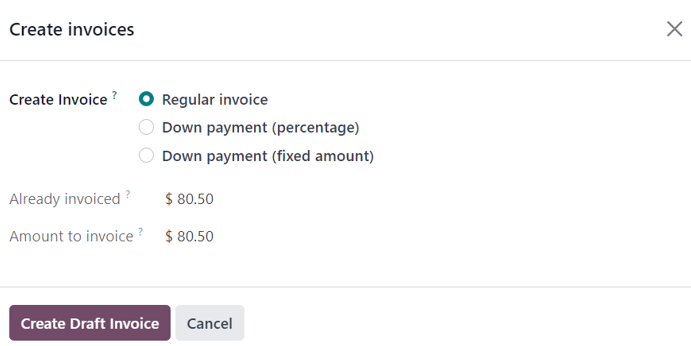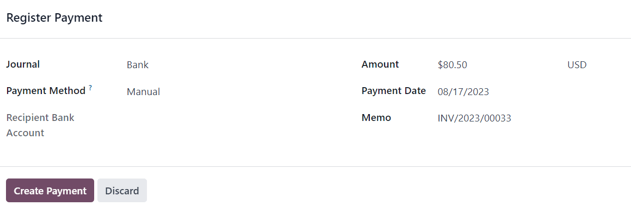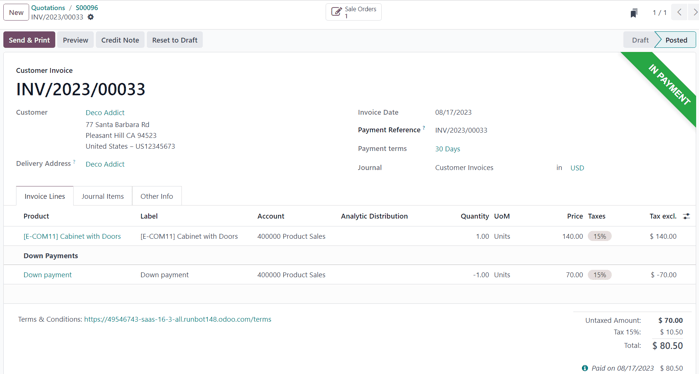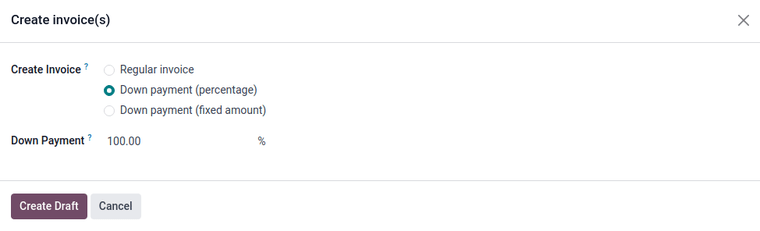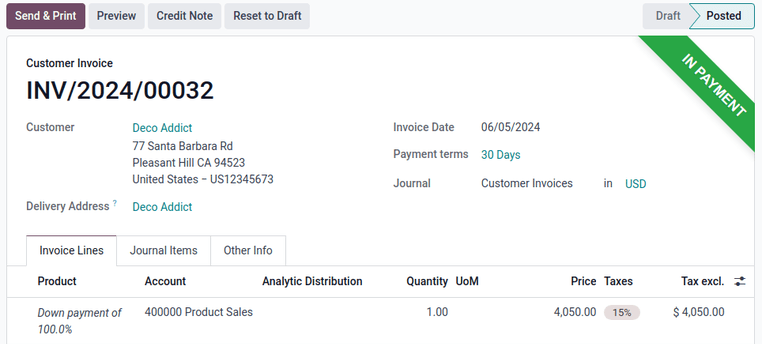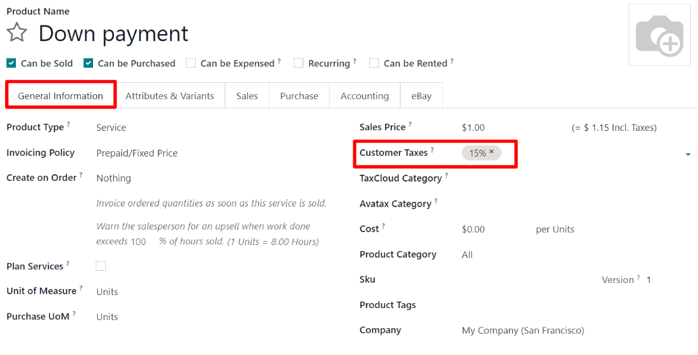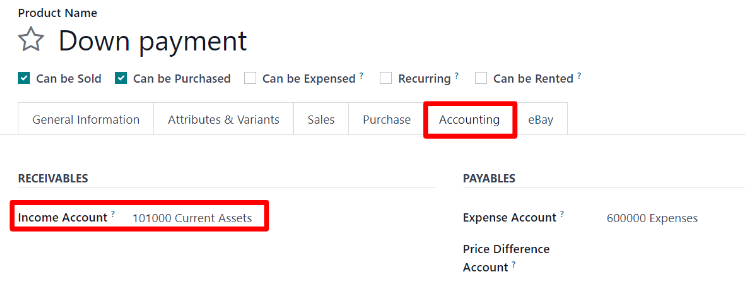إنشاء الفواتير
عند تأكيد أمر المبيعات، يصبح خيار إنشاء فاتورة متاحًا، عبر زر إنشاء فاتورة ، الموجود في الزاوية العلوية اليسرى من نموذج أمر المبيعات. عند النقر فوقه، تظهر نافذة منبثقة لإنشاء الفواتير .
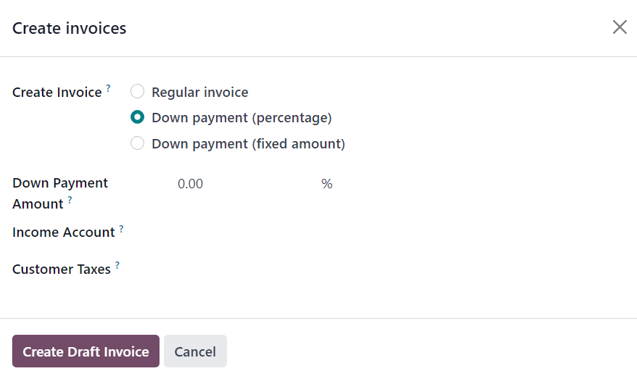
ملاحظة
يتم إنشاء الفواتير تلقائيًا كمسودات، حتى يمكن مراجعتها قبل التحقق من صحتها.
في النافذة المنبثقة "إنشاء الفواتير" ، هناك 3 خيارات للاختيار من بينها في حقل "إنشاء الفاتورة" :
- الفاتورة العادية
- الدفعة المقدمة (نسبة مئوية)
- الدفعة المقدمة (مبلغ ثابت)
ملاحظة
إذا تم تحديد الفاتورة العادية ، تختفي الحقول الأخرى، لأنها تتعلق فقط بتكوينات الدفعة المقدمة.